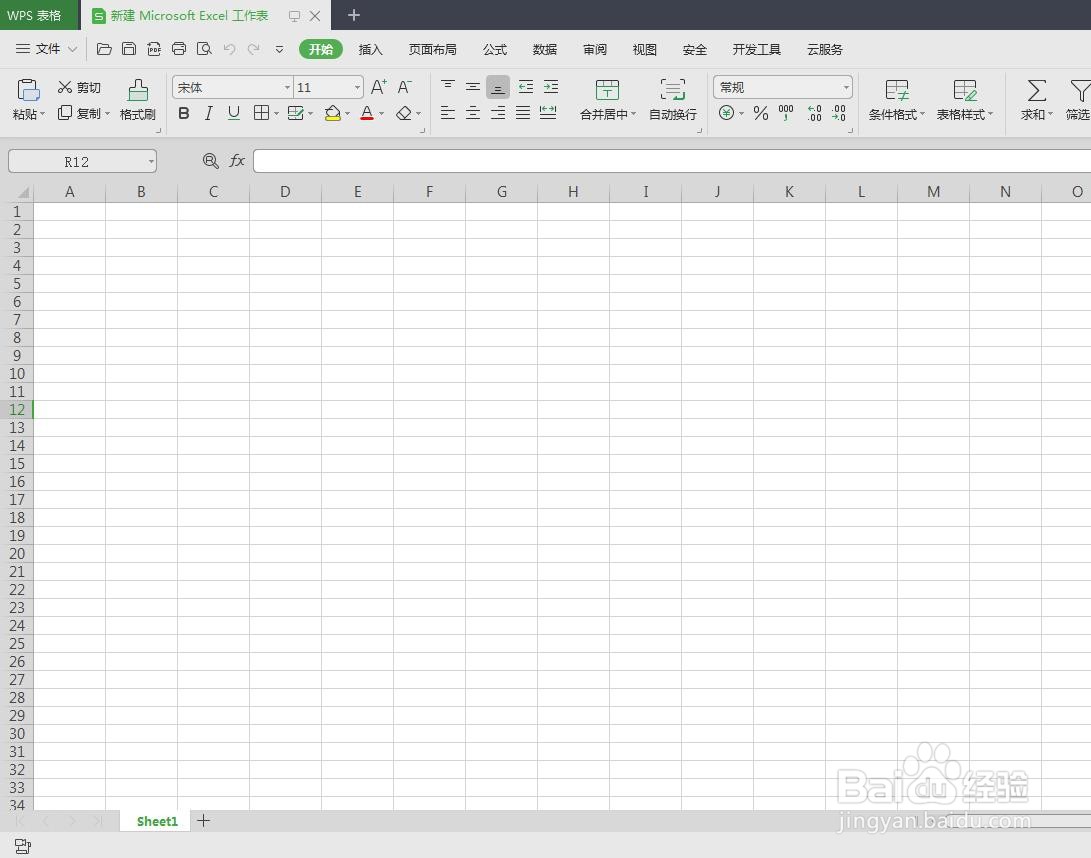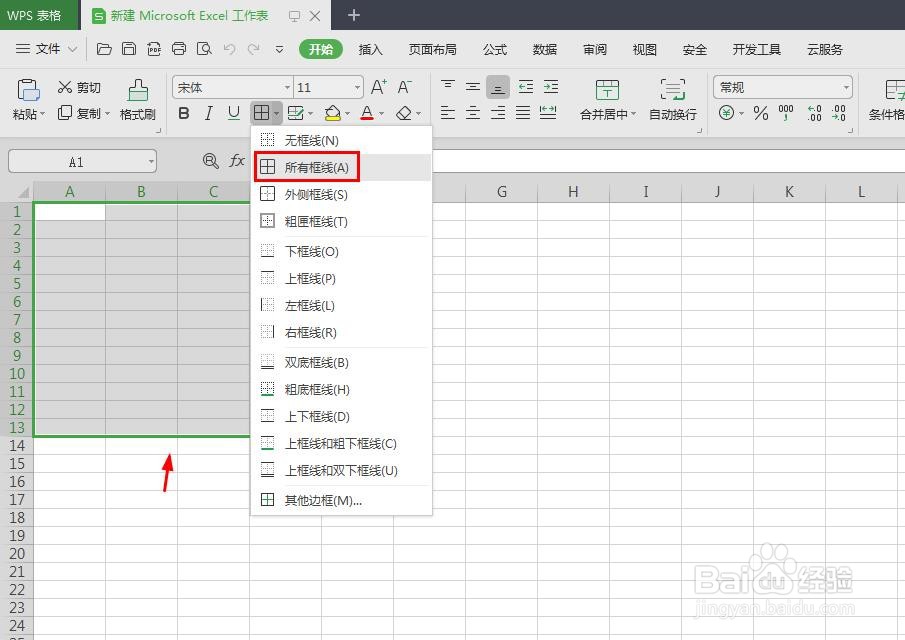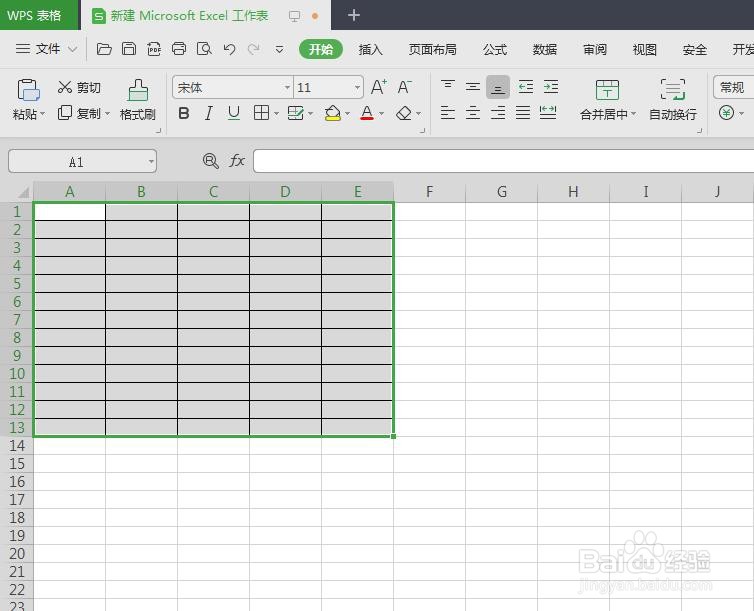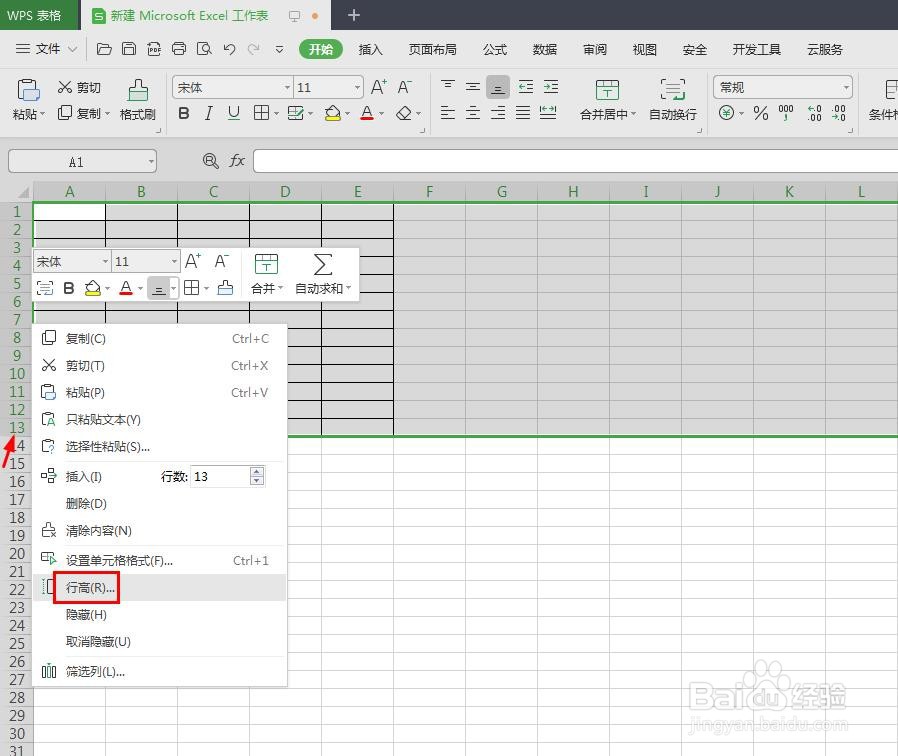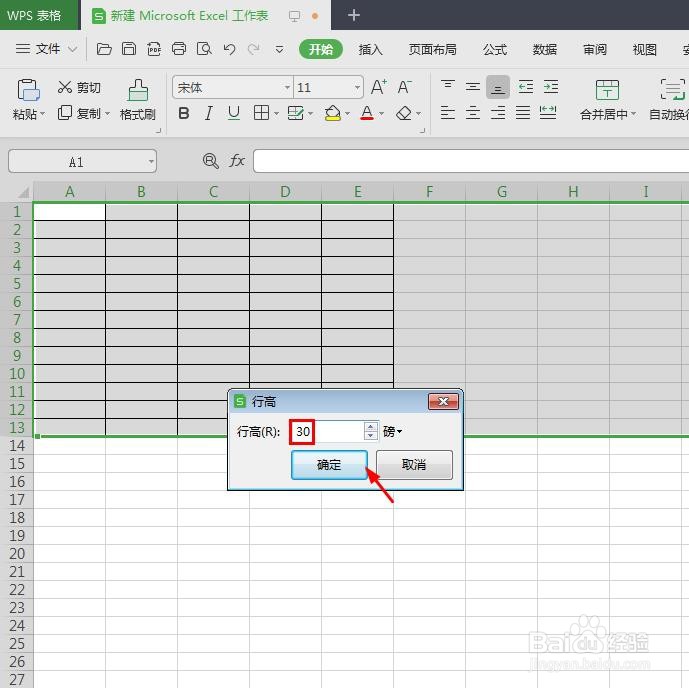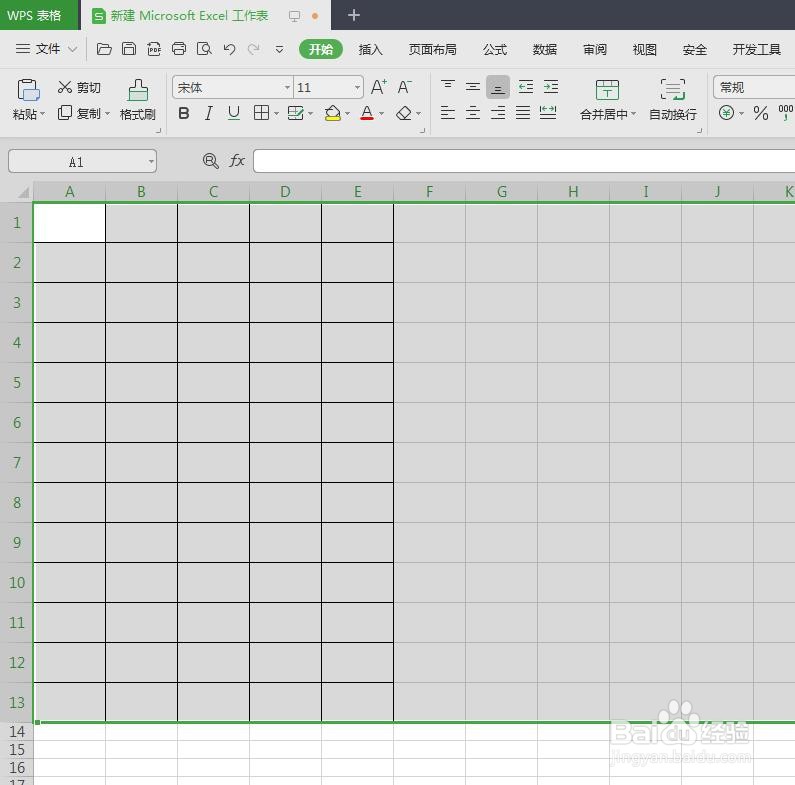WPS中怎么做成表格
wps软件在我们的工作中太常用了,几乎每个办公人趋濞曛逖员都离不开它,那么WPS中怎么做成表格呢?下面就来介绍一下WPS中做表格的方法,希望对你有所帮助。
工具/原料
联想YANGTIANS516
Windows7
wps2019
WPS中怎么做成表格
1、第一步:新建并打开一个wps表格。
2、第二步:选中需要做成表格的区域,单击选中工具栏中的“所有框线”,如下图所示,所选区域添加上框线。
3、第三步:选中表格中的行标,单击鼠标右键,选择“行高”。
4、第四步:在弹出的行高设置框中,输入要设置的行高值,并单击“确定”按钮,如下图所示,表格的行高设置完成。
5、第五步:按照同样的方法,选中表格的列标,单击鼠标右键,选择“列宽”,根据需要设置。
6、如下图所示,wps中表格制作完成,根据需要填入内容即可。
声明:本网站引用、摘录或转载内容仅供网站访问者交流或参考,不代表本站立场,如存在版权或非法内容,请联系站长删除,联系邮箱:site.kefu@qq.com。